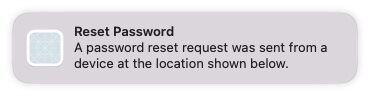Một trong những vấn đề mà không ít người hiện nay đang băn khoăn, thắc mắc đó chính là tại sao trên máy tính lại có lỗi your windows license will expire soon win 10 xuất hiện.
Bạn đang tò mò không biết đây là lỗi gì, liệu nó có ảnh hưởng gì nhiều đến hệ thống máy tính hay không? Sau đây sẽ là những thông tin chi tiết chúng tôi giải đáp những thắc mắc này mọi người tham khảo.
Nội dung chính
- 1 Lỗi your windows license will expire soon win 10 là lỗi gì?
- 2 Tại sao lại có thông báo Your Windows license will expire soon?
- 3 Làm sao để có thể khắc phục lỗi your windows license will expire soon win 10?
- 3.1 Kích hoạt bản quyền Windows 10
- 3.2 Sử dụng các bản Ghost Windows 10
- 3.3 Tắt thông báo trong Windows Explorer
- 3.4 Khắc phục lỗi bằng cách khởi động lại Windows Explorer
- 3.5 Sử dụng Group Policy để khắc phục Windows hết hạn
- 3.6 Vô hiệu hóa một số services
- 3.7 Sửa lỗi Windows hết hạn bằng Registry Editor
- 3.8 Tìm product key bằng Command Prompt
- 3.9 Bài viết đọc nhiều nhất
Lỗi your windows license will expire soon win 10 là lỗi gì?
Lỗi your windows license will expire soon win 10 là là một lỗi phổ biển thường thấy trên máy tính. Khi thấy màn hình máy tính xuất hiện thông báo your windows license will expire soon win 10, nhiều người cho rằng đây là lỗi trên hệ thống Windows 10.
Tuy nhiên đây chỉ là một thông báo mà thôi. Nó cho thấy bản quyền Windows 10 của bạn sắp hết hạn. Và nếu không muốn thông báo này xuất hiện, bạn chỉ cần tắt thông báo là được.
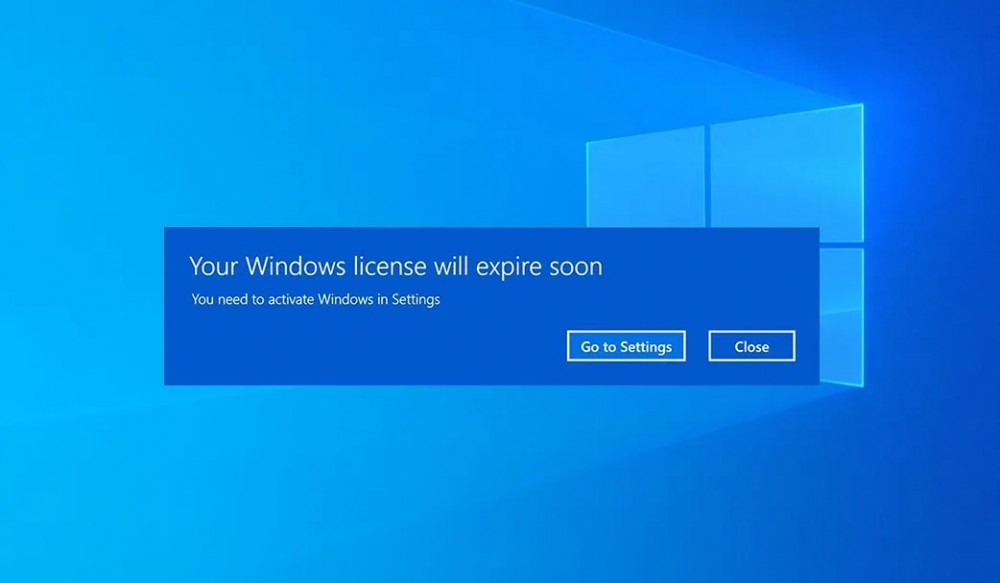
Tại sao lại có thông báo Your Windows license will expire soon?
Máy cập nhật Win 10 từ các phiên bản cũ
Có một số người dùng cập nhật trực tiếp lên Win 10 từ các phiên bản Windows 7 hay 8. Trên thực tế bản Windows 10 được update từ hệ điều hành cũ không hoàn toàn miễn phí.
Kể cả khi hệ điều hành Win 7 hoặc Win 8 mà bạn đang sử dụng có bản quyền đầy đủ. Thì khi update lên Win 10 thời hạn sử dụng miễn phí cũng chỉ là 1 năm.
Sau đó thông báo giấy phép Windows sắp hết hạn sẽ hiện lên khi gần kết thúc 1 năm miễn phí. Và lúc này bạn cần phải nhập key bản quyền mới có thể tiếp tục sử dụng Windows 10.
Máy cài Windows 10 phiên bản dùng thử
Thông báo này cũng hiện lên với những người dùng cài Win 10 bản dùng thử. Với bản Windows 10 trial này, bạn sẽ được trải nghiệm hệ điều hành miễn phí trong 30 ngày.
Sau khi thời gian dùng thử đã hết thì thông báo giấy phép hết hạn cũng sẽ hiện lên. Và dĩ nhiên nếu muốn trải nghiệm tiếp thì người dùng sẽ phải nhập key bản quyền.
Máy cài Windows 10 phiên bản lậu
Win 10 bản lậu hay còn gọi là bản crack đã không còn xa lạ gì với người dùng Windows. Khi dùng Win 10 đã được bẻ khóa thì bạn không phải mất khoản phí nào để mua key.
Tuy nhiên như đã nói ở trên, Win 10 thường xuyên được Microsoft cập nhật. Chính vì vậy nếu bị phát hiện đang dùng Windows bản lậu, rất có thể hệ điều hành của bạn sẽ bị nhả key. Sau đó Windows sẽ phát đi thông báo Your Windows license will expire soon hoặc Activate Windows.
Máy được cài Windows 10 bản quyền nhưng vẫn nhận thông báo
Một số người dùng Windows 10 cũng phản ánh về tình trạng máy mới mua, có Win bản quyền. Tuy nhiên vẫn bị làm phiền bởi thông báo Your Windows license will expire soon hoặc Activate Windows.
Khi gặp tình trạng này, hãy liên hệ với nhà cung cấp laptop nếu máy của bạn được tích hợp sẵn Win 10 khi mua. Hoặc liên hệ trực tiếp với đội ngũ hỗ trợ của Microsoft để được khắc phục sự cố.

Nhiều người đau đầu vì máy đã được cài Win 10 bản quyền nhưng vẫn báo lỗi
Làm sao để có thể khắc phục lỗi your windows license will expire soon win 10?
Để có thể xử lý được tình trạng thông báo your windows license will expire soon win 10 xuất hiện thường xuyên, bạn có thể thực hiện một trong những giải pháp sau đây.
Kích hoạt bản quyền Windows 10
Giải pháp đơn giản nhất để có thể xử lý được tình trạng your windows license will expire soon win 10 chính là bạn kích hoạt bản quyền Windows 10.Việc kích hoạt bản quyền mới sẽ chấm dứt ngay tình trạng thông báo xuất hiện. Có thể chọn bản quyền Windows 10 Pro, Home hay Enterprise,…
Tuy nhiên nếu bạn thấy giá cả của bản quyền Windows 10 quá cao thì bạn có thể kích hoạt dùng thử 180 ngày tiếp tục. Ngoài ra bạn cũng có thể sử dụng các công cụ Active Windows 10 từ bên thứ 3.
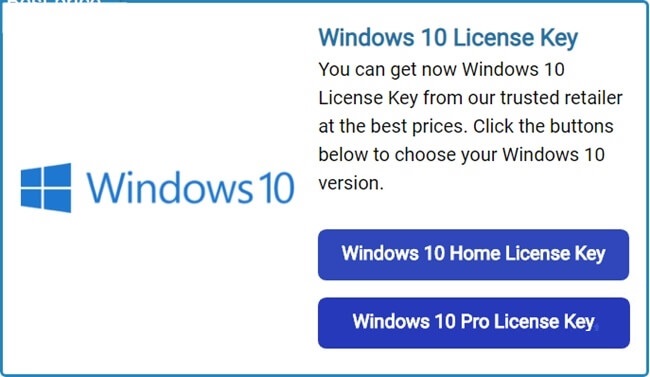
Sử dụng các bản Ghost Windows 10
Cách thứ hai để khắc phục được lỗi your windows license will expire soon win 10 chính là bạn sử dụng bản ghost Windows 10. Nó tương tự như việc cày mới Windows tuy nhiên quy trình sẽ đơn giản hơn và nhanh chóng hơn. Và một ưu điểm của bản Ghost chính là nó đã được tiến hành kích hoạt bản quyền vĩnh viễn.
Tắt thông báo trong Windows Explorer
Một cách nghĩ để có thể xử lý tình trạng lỗi your windows license will expire soon win 10 chính là tắt thông báo Your Windows license will expire soon bằng Windows Explorer. Bạn cũng có thể áp dụng câu lệnh slmgr /upk để thực hiện việc tắt thông báo nhanh chóng.
Khắc phục lỗi bằng cách khởi động lại Windows Explorer
Để sửa lỗi your windows license will expire soon windows 10. Cách đầu tiên bạn có thể thử đó là khởi động lại Windows Explorer. Các bước thực hiện như sau:
Bước 1: Đầu tiên bạn nhấn đồng thời các phím Ctrl, Alt và Del. Hoặc bạn có thể click chuột phải vào thanh Taskbar và một menu sẽ hiện ra. Tại đây bạn tìm kiếm và click chọn mục Task Manager.
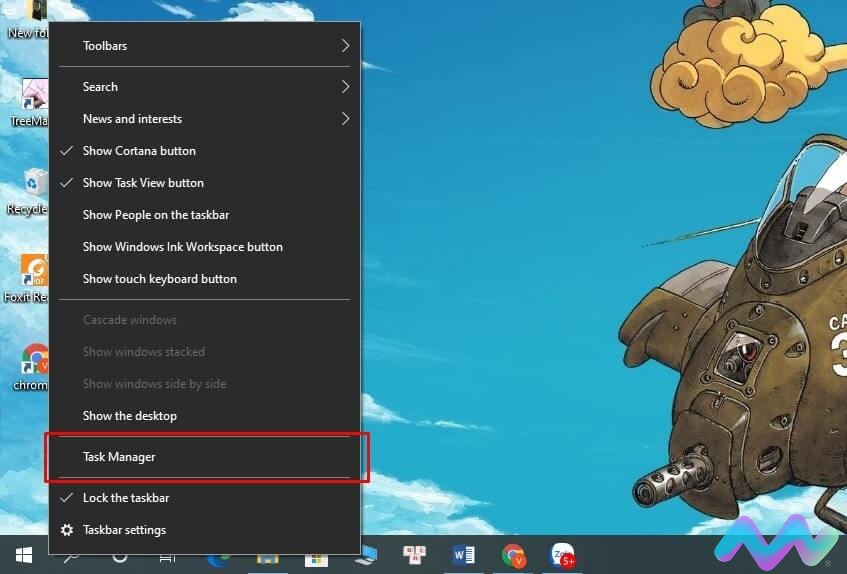
Truy cập ứng dụng Task Manager
Bước 2: Trên cửa sổ Task Manager hiển thị trên màn hình. Bạn chuyển sang tab Processes. Kéo thanh trượt xuống tới khi thấy mục Windows Explorer. Click chuột phải vào mục này sau đó nhấn End Task.
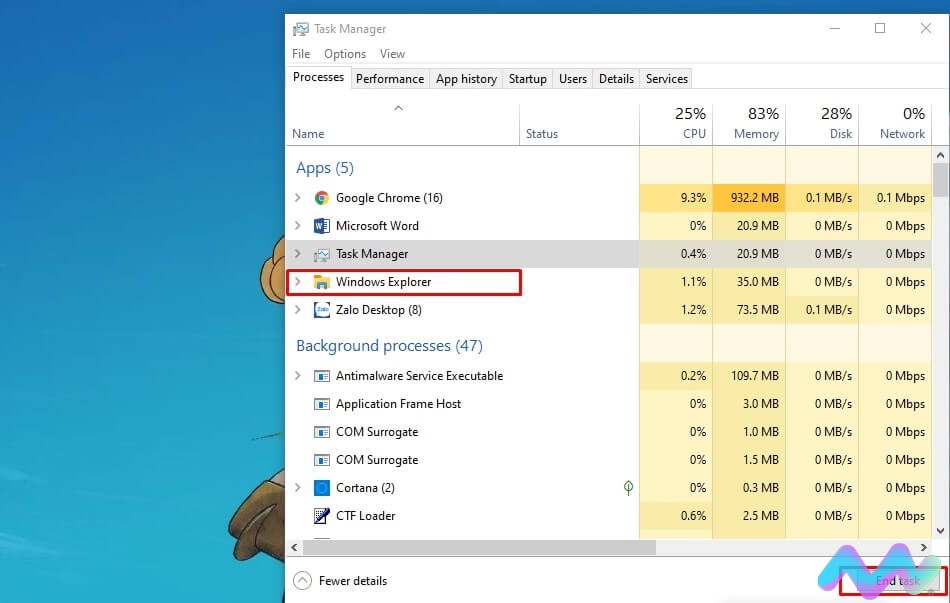
Dừng tác vụ Windows Explorer bằng nút “End Task”
Bước 3: Tiếp đó ở thanh menu trên cùng của cửa sổ, bạn click File => Run New Task.Một cửa sổ Create new task sẽ hiện ra.
Tại hộp thoại Open bạn nhập từ khóa explorer.exe và click OK hoặc nhấn Enter. Khi thấy Windows UI hiển thị lại là được. Lúc này bạn kiểm tra xem lỗi you need to activate windows in settings đã được khắc phục chưa.
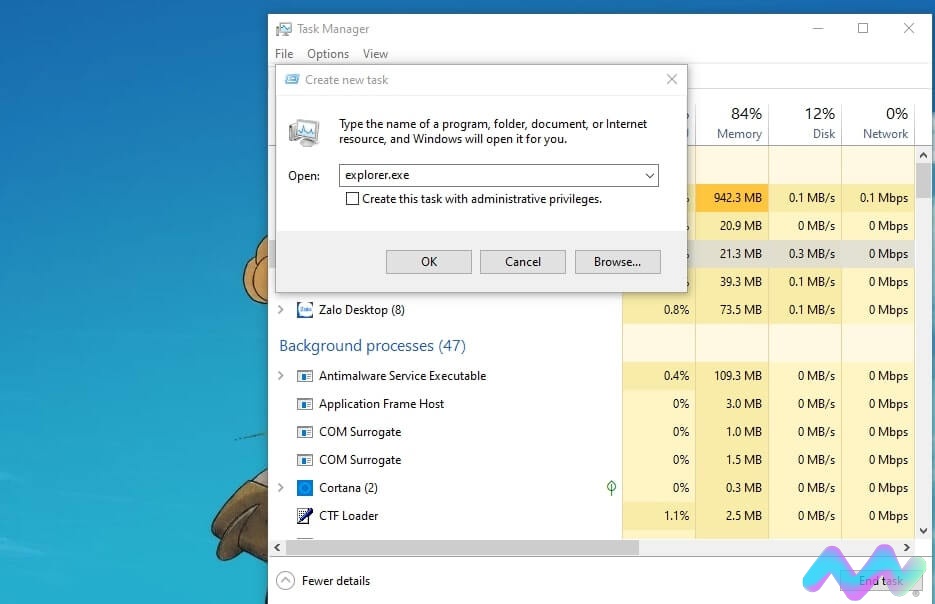
Khởi chạy lại Internet Explorer và kiểm tra xem lỗi đã được khắc phục chưa
Sử dụng Group Policy để khắc phục Windows hết hạn
Nhiều người băn khoăn “Win 10 hết hạn phải làm sao?”. Đừng lo lắng vì bạn có thể sửa lỗi bằng cách điều chỉnh các thông số trong Group Policy Editor. Các bước làm như sau:
Bước 1: Khởi chạy cửa sổ lệnh Run bằng tổ hợp phím tắt Windows và R. Sau đó nhập từ khóa gpedit.msc vào ô trống. Click chọn OK hoặc nhấn Enter để mở cửa sổ Local Group Policy Editor.
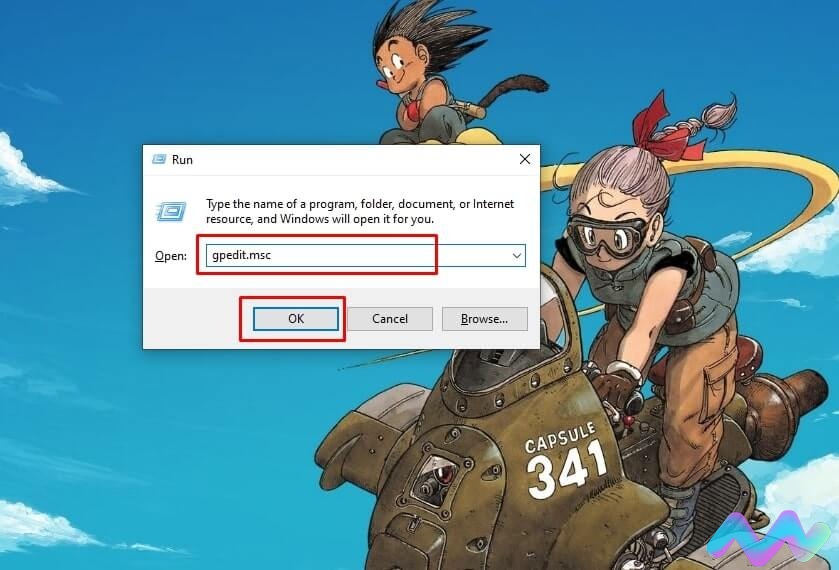
Mở cửa sổ Local Group Policy Editor thông qua cửa sổ Run
Bước 2: Tại cửa sổ hiển thị này, bạn cần tìm được mục Windows Update. Hãy sử dụng key sau để điều hướng tùy chọn của mình:
Computer Configuration > Administrative Templates > Windows Components > Windows Update
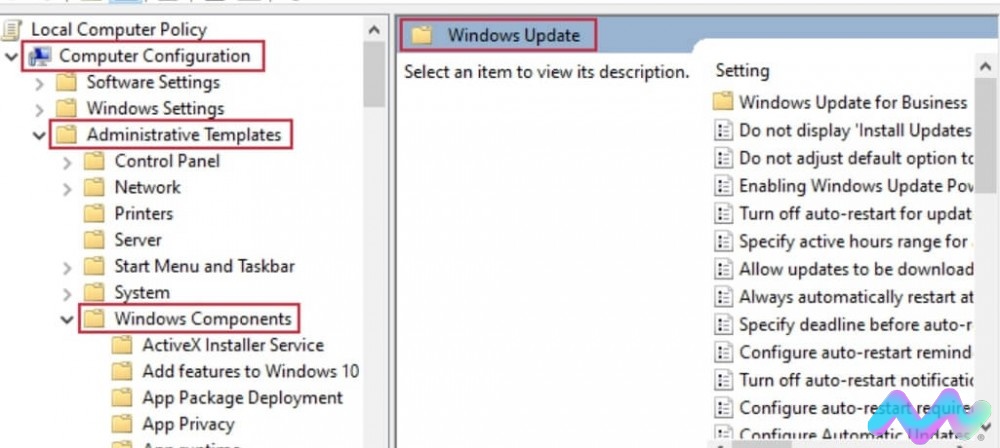
Mở Windows Update bằng key điều hướng
Bước 3: Sau khi đã mở được Windows Update. Ở cột bên phải, kéo xuống tìm mục No auto-restart with logged on users for scheduled automatic updates installations.
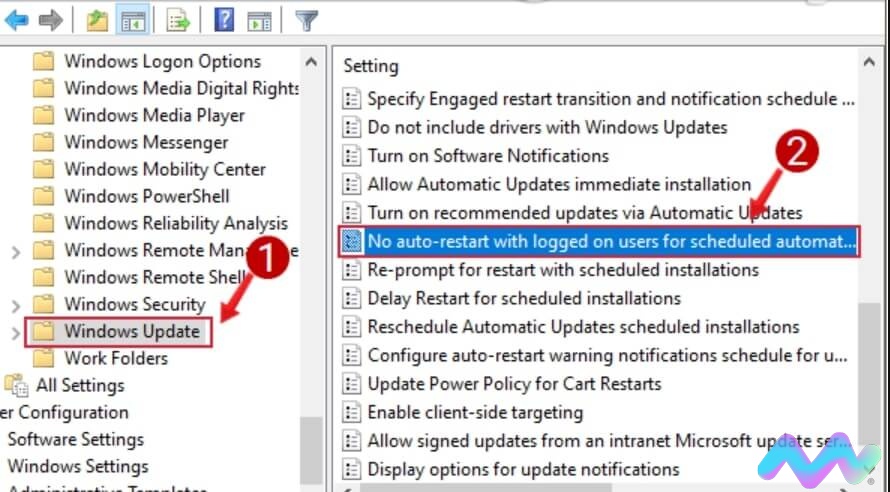
Kéo thanh trượt tới khi tìm thấy mục tương ứng
Bước 4: Click đúp chuột vào mục này để mở cửa sổ mới. Tại đây bạn tick vào ô tròn trước tùy chọn Enabled. Click Apply => ok và khởi động lại máy
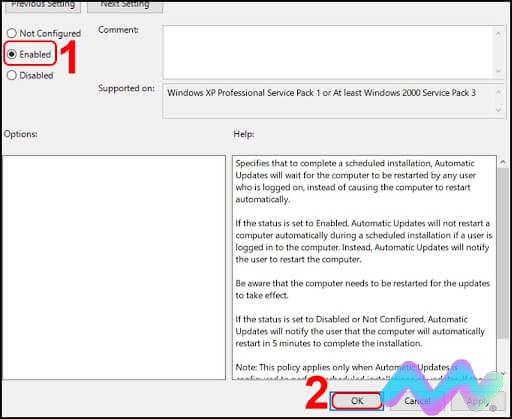
Click Apply rồi chọn OK là việc sửa lỗi với Group Policy đã hoàn thành
Vô hiệu hóa một số services
Để khắc phục lỗi your windows license will expire soon. Có một cách thức khác mà bạn có thể thử qua đó là vô hiệu hóa một số services. Hãy thực hiện lần lượt các bước như sau:
Bước 1: Mở cửa sổ lệnh Run theo như hướng dẫn bên trên. Sau đó nhập từ khóa services.msc vào hộp thoại và click chọn OK hoặc Enter.
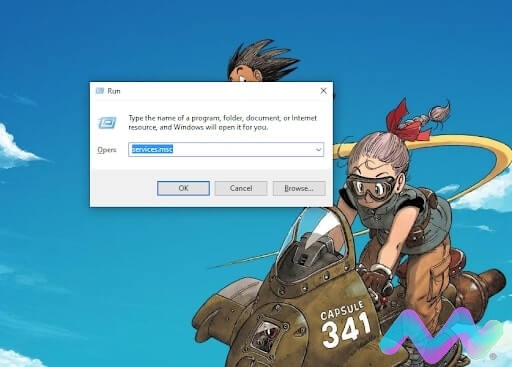
Mở ứng dụng Services bằng cửa sổ lệnh Run
Bước 2: Cửa sổ Services sẽ hiển thị trên màn hình. Bạn cuộn thanh trượt xuống cho tới khi thấy mục Windows License Manager Services. Click đúp chuột vào đây để mở cửa sổ Properties.
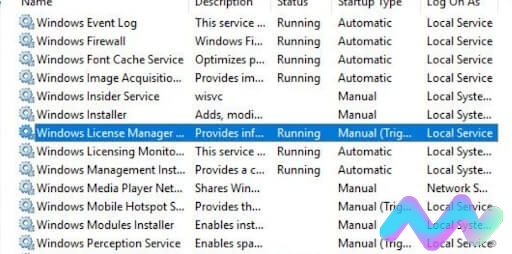
Tìm mục Windows License Manager Services trong Services
Bước 3: Trong cửa sổ Properties vừa hiện ra trên màn hình. Bạn click chọn Stop ở mục Service status. Sau đó trong mục Startup type, bạn click vào nút mũi tên để mở danh sách chọn. Sau đó click chọn mục Disabled.
Cuối cùng click vào Apply=> OK để đóng cửa sổ lại. Như vậy lại việc vô hiệu hóa thông báo Windows license will expire soon đã hoàn tất.
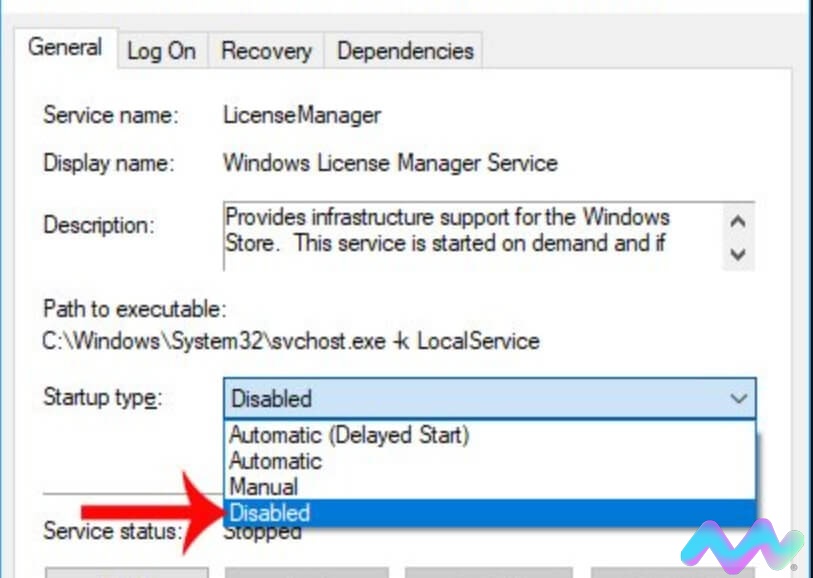
Tắt thông báo giấy phép Windows sắp hết hạn bằng ứng dụng Services
Sửa lỗi Windows hết hạn bằng Registry Editor
Một phương pháp sửa lỗi Windows hết hạn khác đó là sử dụng Registry Editor. Các bước thực hiện được chúng tôi đưa ra bên dưới:
Bước 1: Khởi chạy cửa sổ lệnh Run bằng tổ hợp Windows + R như đã hướng dẫn phía trên. Nhập từ khóa regedit tại hộp thoại Run vừa mở ra sau đó nhấn Enter hoặc click OK.
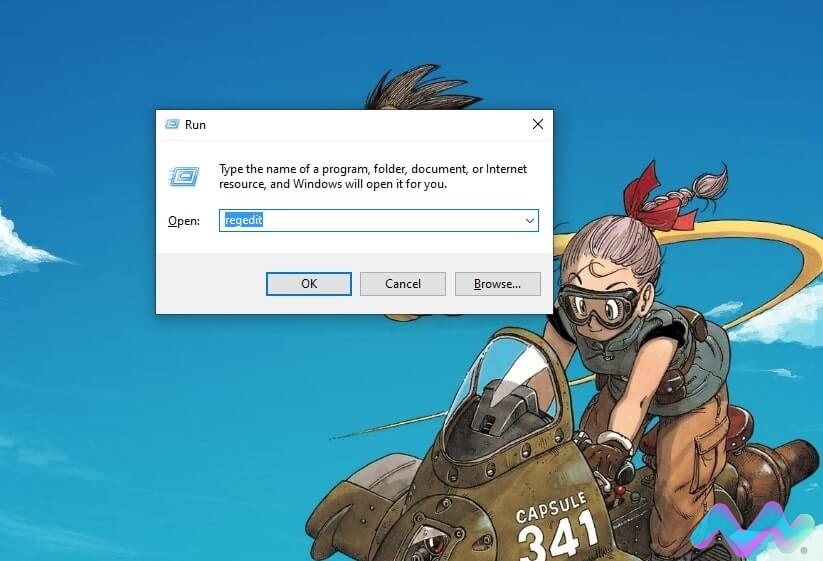
Mở cửa sổ Registry Editor với ứng dụng Run
Bước 3: Cửa sổ hiển thị Registry Editor sẽ mở ra. Tuy nhiên để thực hiện thay đổi một cách an toàn nhất. Không làm xáo trộn các cài đặt hệ thống hiện tại. Bạn click chọn File => Export.
Tiếp đó trong mục Export Range, bạn tick và ô tròn All. Bạn đặt tên cho File và lựa chọn vị trí sao lưu. Cuối cùng click Save để sao lưu Registry Editor.
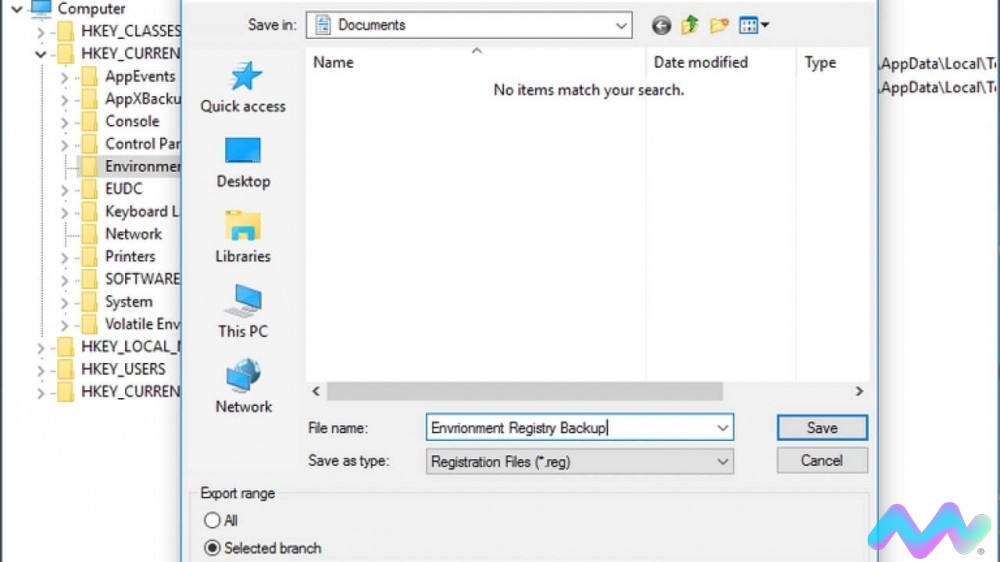
Backup lại Registry Editor để tránh làm xáo trộn cả hệ thống
Bước 4: Sau khi đã sao lưu dữ liệu Registry Editor xong. Bạn hãy truy cập công cụ tìm kiếm của Windows 10. Nhập từ khóa Command Prompt và click chọn Run as administrator.
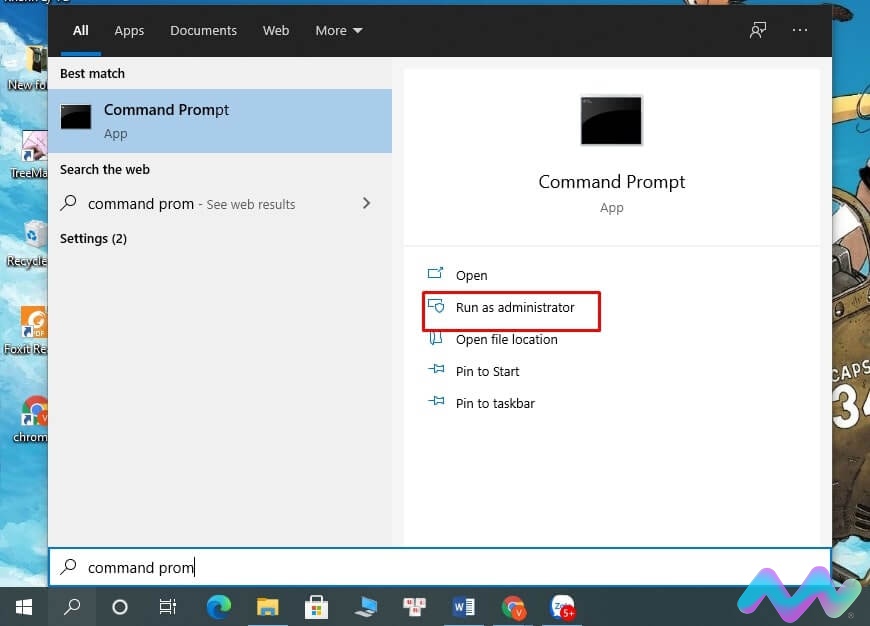
Khởi chạy ứng dụng Command Prompt với quyền Admin
Bước 5: Tại cửa sổ hiển thị Administrator: Command Prompt vừa hiện ra trên màn hình. Bạn copy paste câu lệnh sau đây:
reg add “HKLMSoftwarePoliciesMicrosoftWindows NTCurrentVersionSoftware Protection Platform” /v NoGenTicket /t REG_DWORD /d 1 /f
Sau đó chạy câu lệnh này với Command Prompt. Sau khi câu lệnh được thực hiện thành công. Lỗi Your Windows license… cũng sẽ tự động biến mất.
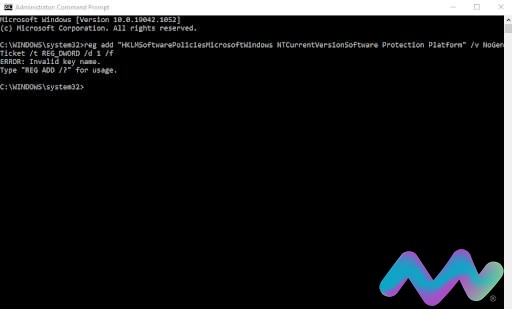
Sử dụng Command Prompt để thực hiện câu lệnh
Tìm product key bằng Command Prompt
Ngoài ra người dùng cũng có thể tìm product key với Command Prompt. Các bước làm như sau:
Bước 1: Mở cửa sổ Administrator: Command Prompt như đã hướng dẫn phía trên. Tại cửa sổ hiển thị vừa mở ra, bạn copy paste câu lệnh sau đây:
wmic path SoftwareLicensingService get OA3xOriginalProductKey
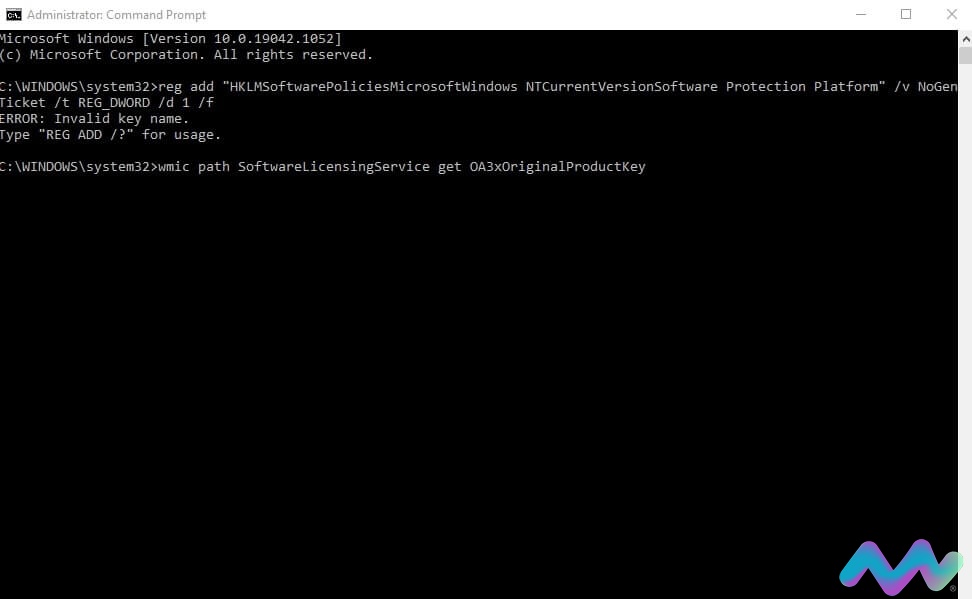
Copy paste câu lệnh phía trên vào cửa sổ Command Prompt
Bước 2: Lúc này, trên cửa sổ Command Prompt sẽ hiện ra product key của bạn. Bạn hãy sao chép nó ra một vị trí thuận tiện nhất hoặc viết ra giấy.
Truy cập ứng dụng Settings bằng tổ hợp phím Windows và I. Tiếp đó click chọn mục Update & Security. Tại danh sách chọn ở phía bên trái cửa sổ. Bạn click vào mục Activation.
Tại phần màn hình bên phải, bạn sẽ thấy mục Change product key. Click vào đây để mở hộp thoại nhập key bản quyền.
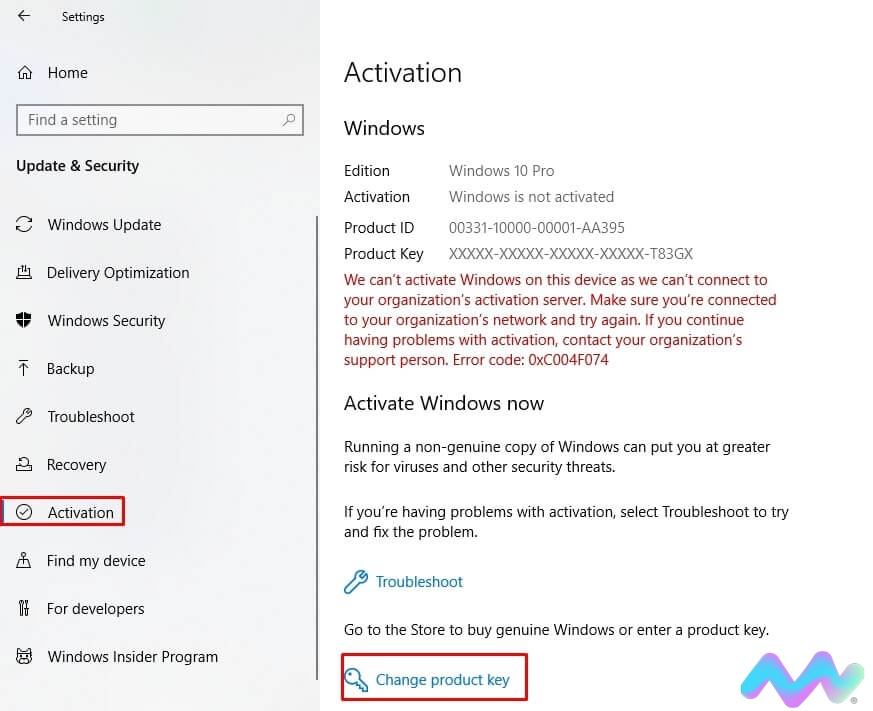
Mở hộp thoại Change product key
Bước 6: Hộp thoại Enter a product key sẽ hiện ra. Bạn nhập product key đã tìm được ở phía trên và click vào Next. Chờ đợi hệ điều hành xác nhận key mà bạn vừa nhập. Một khi hệ điều hành được kích hoạt, thì thông báo Your Windows license… cũng sẽ tự động biến mất.
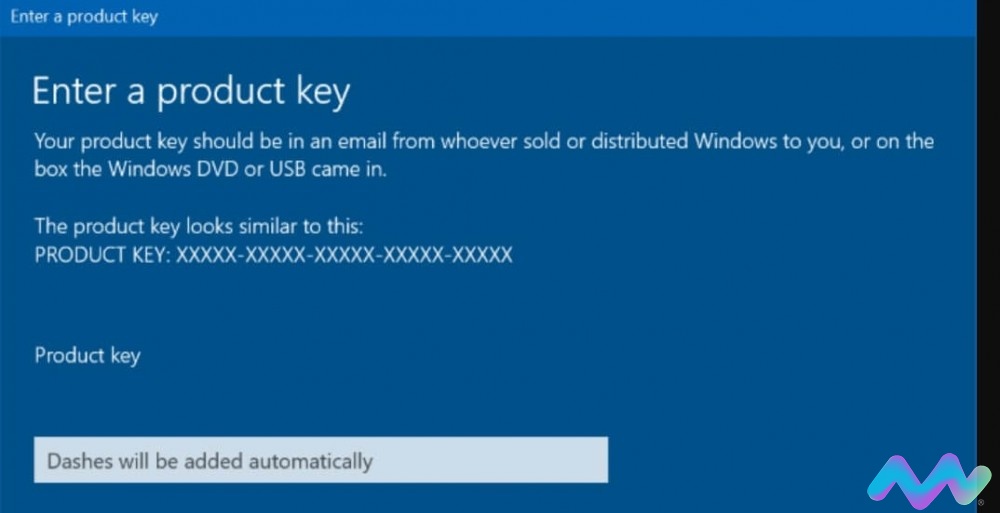
Nhập key bản quyền để kích hoạt Windows 10
Trên đây là một số phương pháp khắc phục Your Windows license will expire soon trên Win 10.
Trên thực tế để giải quyết tận gốc vấn đề. Người dùng vẫn phải nhập key bản quyền để kích hoạt Windows 10.
Việc tắt thông báo chỉ giúp cho người dùng không bị quấy rầy khi làm việc mà thôi.
Hy vọng trên đây là những thông tin chia sẻ hữu ích nhất cho mọi người tham khảo về cách xử lý lỗi your windows license will expire soon win 10 như thế nào. Bỏ túi một vài giải pháp trên đây sẽ không bao giờ khiến bạn còn khó chịu về thông báo bản quyền win 10 sắp hết hạn.


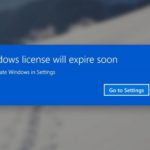
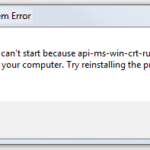
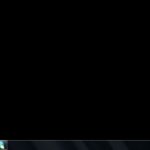

![Intel Core i5-9400H: Thông số, hiệu năng [Gaming]](https://macstores.vn/tin-tuc/wp-content/uploads/2023/03/20230322_641a7c6be8a80-510x369.jpg)